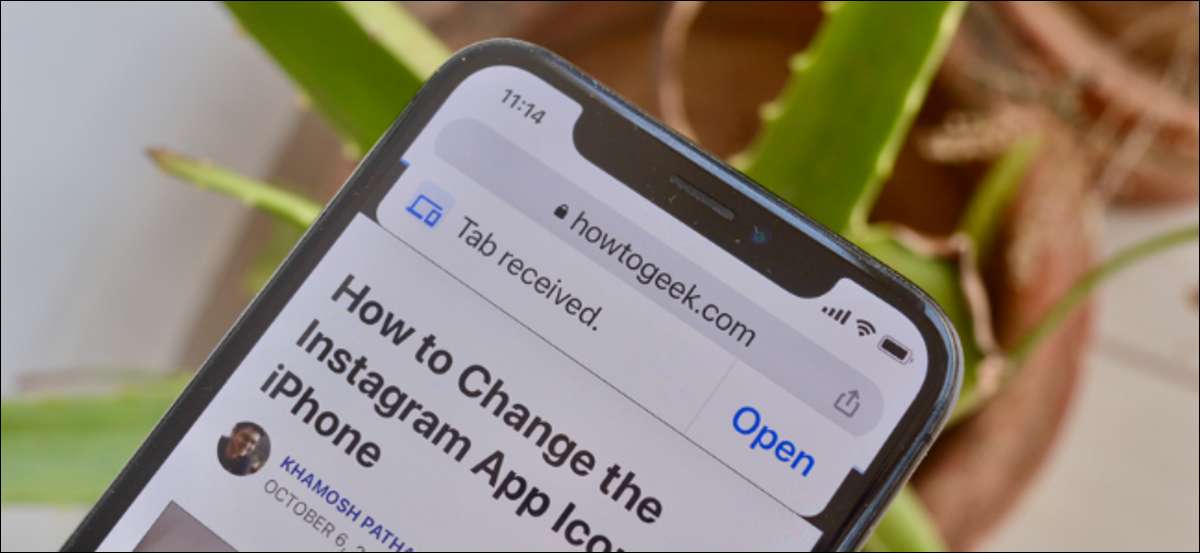
Μπορείς να κάνεις Chrome το προεπιλεγμένο πρόγραμμα περιήγησης στο web για το iPhone και το iPad σας και να το χρησιμοποιήσετε ως μόνο browser σας για όλες τις συσκευές της Apple σας. Μόλις όπως το Safari , Μπορείτε να μεταφέρετε τις ανοιχτές καρτέλες μεταξύ του iPhone σας, iPad και Mac. Εδώ είναι πώς.
Πώς να Μεταφορά Chrome καρτέλες Μεταξύ iPhone, iPad και Mac
Όσο είστε συνδεδεμένοι στον ίδιο λογαριασμό Google στο πρόγραμμα περιήγησης Chrome για σας iPhone , iPad , και Μακ , Μπορείτε να μεταφέρετε εύκολα τις καρτέλες μεταξύ όλων των συσκευών σας. Απλά βεβαιωθείτε ότι η λειτουργία «Sync» είναι ενεργοποιημένη.
Στο Chrome για Mac, κάντε κλικ στο κουμπί σας «Προφίλ» και βεβαιωθείτε ότι λέει «Sync είναι On».
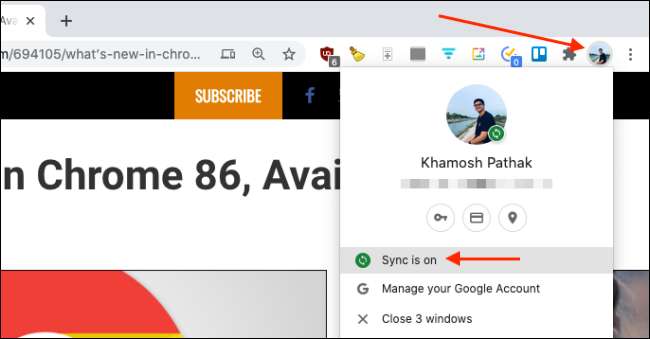
Σε iPhone ή το iPad σας, πατήστε το κουμπί «Μενού» και επιλέξτε την επιλογή «Ρυθμίσεις».
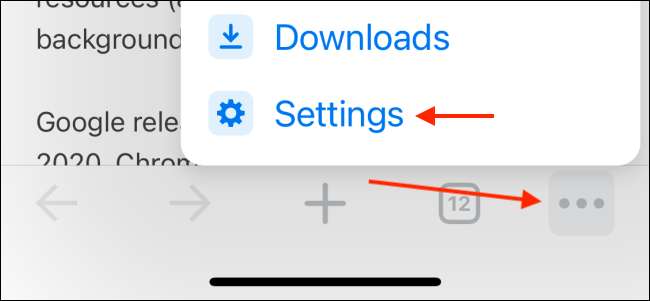
Εδώ, στο «Sync Και Υπηρεσίες Google», βεβαιωθείτε ότι λέει «Sync είναι On».
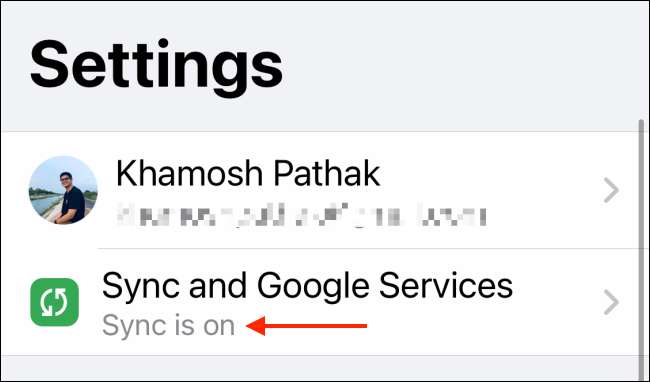
Η δράση αυτή θα εμφανίζει αυτόματα όλες τις ανοιχτές καρτέλες και τις συσκευές στο λογαριασμό σας Google. Η διαδικασία μεταφοράς καρτελών μεταξύ του iPhone σας, iPad και Mac είναι διαφορετική ανάλογα με τη συσκευή σας.
Μεταφορά καρτέλες από το Chrome για Mac σε iPhone και iPad σας είναι αρκετά απλή.
Ανοίξτε τη σελίδα που θέλετε να στείλετε και, στη συνέχεια, κάντε κλικ στη γραμμή URL. Εδώ, επιλέξτε το κουμπί «Μεταφορά». Από το αναπτυσσόμενο μενού, επιλέξτε μία από τις συσκευές σας.
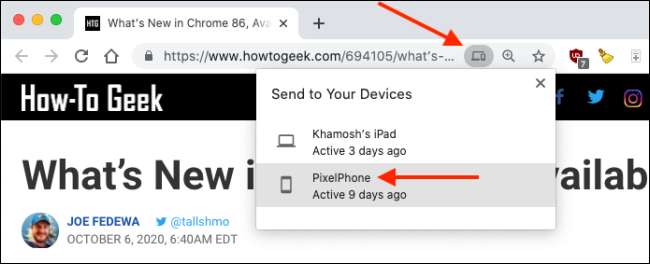
Η καρτέλα θα μεταφερθούν στη συσκευή. Τώρα, ανοίξτε το «Chrome» app για το iPhone ή το iPad σας.
Θα δείτε ένα πανό λέγοντας ότι έχετε λάβει μια καρτέλα από μια άλλη συσκευή. Μένει μόνο εδώ για μερικά δευτερόλεπτα, και τη στιγμή που θα φύγει, δεν υπάρχει κανένας τρόπος για να το φέρει πίσω. Εδώ, πατήστε το κουμπί «Άνοιγμα» για να ανοίξετε την καρτέλα.
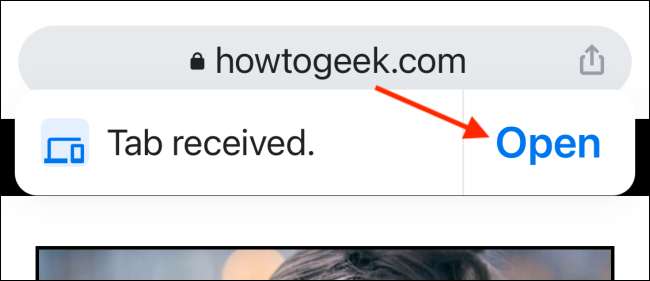
Μεταφορά μια καρτέλα από το iPhone ή το iPad σε Mac (ή άλλο iPhone ή iPad) είναι μια πιο μακρόχρονη διαδικασία.
Ανοίξτε την ιστοσελίδα που θέλετε να μεταφέρετε σε άλλη συσκευή και πατήστε το κουμπί «Share» από τη γραμμή διευθύνσεων URL.
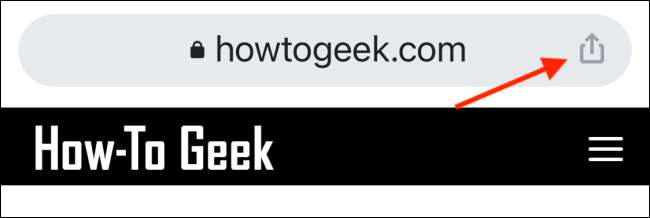
Εδώ, επιλέξτε το «Send to συσκευές σας» επιλογή.
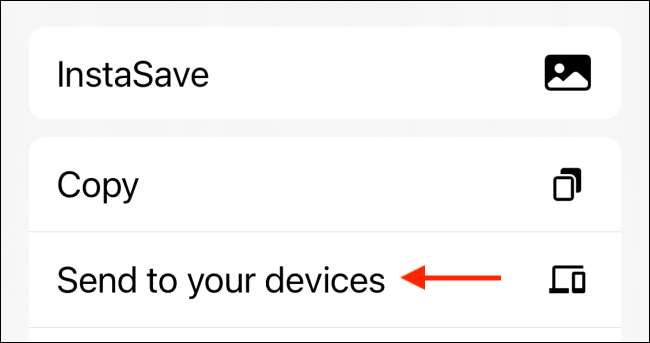
Θα δείτε όλες τις διαθέσιμες συσκευές. Επιλέξτε τη συσκευή σας, μετακινηθείτε προς τα κάτω και πατήστε «Αποστολή στη συσκευή σας» επιλογή.
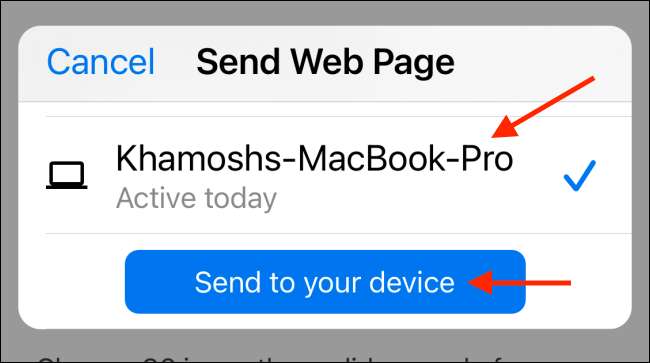
Αν στείλετε την καρτέλα για να το Mac σας, θα δείτε μια ειδοποίηση σχετικά με αυτό. Αν κάνετε κλικ στην ειδοποίηση, που θα ανοίξει την ιστοσελίδα σε νέα καρτέλα.
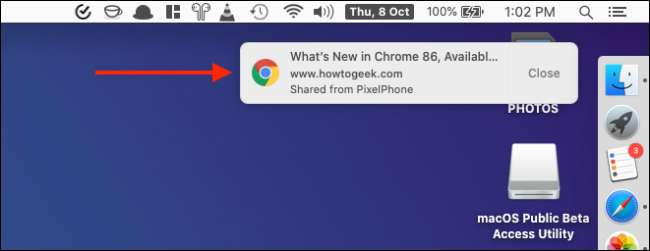
Αν στείλετε την καρτέλα για να το iPad σας, θα δείτε μια «Tab Ελήφθη» πανό στην εφαρμογή Chrome. Πατήστε το κουμπί «Άνοιγμα» για να ανοίξετε την ιστοσελίδα σε μια νέα σελίδα.

Πώς να Ανοίξτε το Chrome καρτέλες από τις άλλες συσκευές της Apple
Μεταφορά καρτέλες είναι μεγάλη, αν έχετε δύο συσκευές ανοικτό και τρέχει την εφαρμογή Chrome. Εάν χρησιμοποιείτε τη λειτουργία «Ανοικτές καρτέλες» στο τμήμα Ιστορίας του Chrome, μπορείτε να ανοίξετε καρτέλες από το iPhone ή το iPad σας χωρίς να αγγίξετε τους.
Για να χρησιμοποιήσετε αυτή από το Mac App σας, ανοίξτε το πρόγραμμα περιήγησης Chrome και κάντε κλικ στο κουμπί «Menu». Εδώ, μεταβείτε στην ενότητα «Ιστορία». Θα δείτε τις καρτέλες από όλες τις άλλες συσκευές σας εδώ. Κάντε κλικ σε μια ιστοσελίδα για να το ανοίξετε.
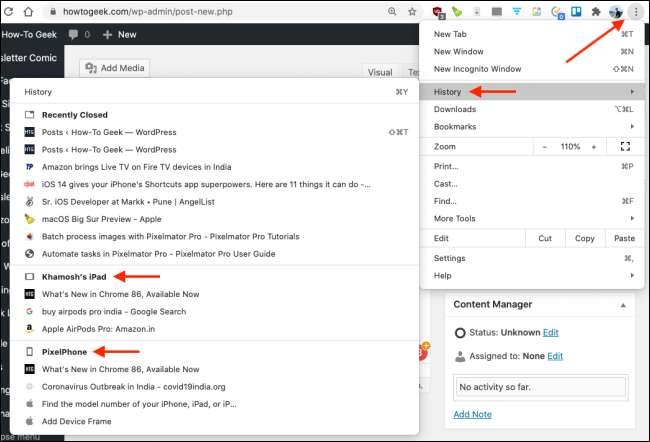
Μπορείτε επίσης να δείτε όλες τις ανοιχτές καρτέλες από μια συγκεκριμένη συσκευή από το τμήμα Ιστορίας στο μενού (χρησιμοποιήστε το πληκτρολόγιο Chrome συντόμευση Command + Y). Εδώ, επιλέξτε την επιλογή «καρτέλες από τις άλλες συσκευές» από την πλαϊνή γραμμή.

Σε iPhone ή το iPad σας, μπορείτε να αποκτήσετε πρόσβαση σε αυτήν τη λειτουργία από άλλες συσκευές στο εναλλαγής καρτέλας. Ανοίξτε το «Chrome» app για το iPhone ή το iPad σας και να πατήσετε το κουμπί «Tabs».
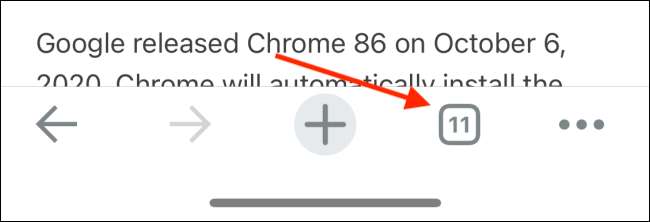
Από το επάνω μέρος της οθόνης, μεταβείτε στην καρτέλα «Devices». Μετακινηθείτε προς τα κάτω για να δείτε τις ανοιχτές καρτέλες από όλες τις άλλες συσκευές σας. Επιλέξτε μια ιστοσελίδα για να το ανοίξετε στο iPhone ή το iPad σας.
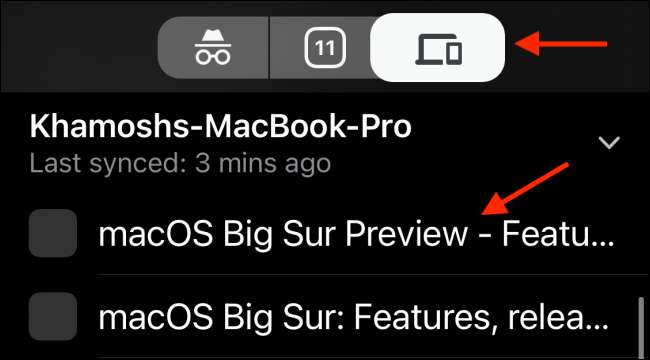
Θέλετε έναν πιο απλό τρόπο για να οργανώσετε όλες τις ανοιχτές καρτέλες σας Chrome στο Mac; Μπορείτε να χρησιμοποιήσετε το χαρακτηριστικό καρτέλα Ομάδες να δημιουργήσει διαφορετικές ομάδες για σχετικές καρτέλες.
ΣΧΕΤΙΖΕΤΑΙ ΜΕ: Πώς να Σύμπτυξη και απόκρυψη της καρτέλας Ομάδες στο Google Chrome







